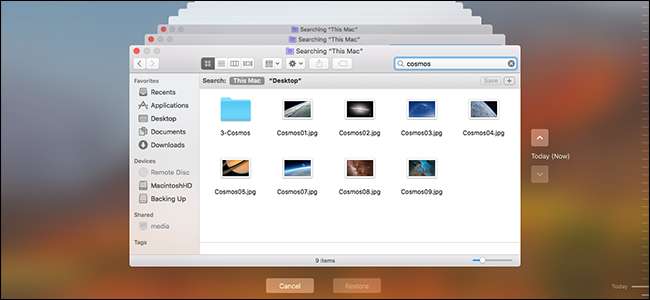
Regelmatige back-ups zijn essentieel. Als uw harde schijf doodgaat - en het zullen sterf uiteindelijk - het is belangrijk om te weten dat je ergens nog een exemplaar van alles hebt. Pc-gebruikers kunnen gebruik de bestandsgeschiedenis van Windows om een back-up van hun gegevens te maken , maar Mac-gebruikers hebben iets dat aantoonbaar eenvoudiger en krachtiger is: Time Machine.
Deze gratis back-uptool, die bij elke Mac wordt geleverd, bewaart een dag aan back-ups per uur, een maand aan dagelijkse back-ups en wekelijkse back-ups totdat er geen ruimte meer is. MacBooks zullen ook "lokale snapshots" maken op hun interne opslag , dus je hebt een kleine plaat om mee te werken, zelfs als je niet bent aangesloten.
Een back-up maken met Time Machine
De eenvoudigste manier om Time Machine te gebruiken, is door een externe schijf op uw Mac aan te sluiten. U wordt gevraagd of u deze wilt configureren als een Time Machine-schijf; klik op 'Gebruiken als reservekopieschijf' als u dat wilt. Klik op de optie "Versleutel back-upschijf" als u uw back-upschijven wilt beveiligen versleuteling .
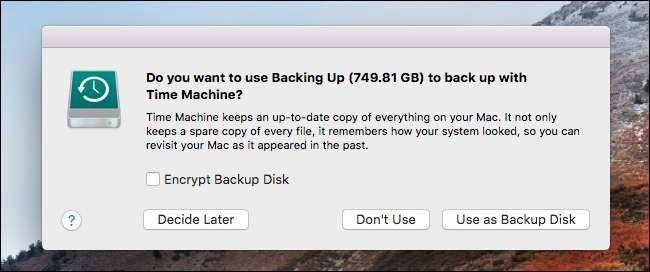
Ga naar Systeemvoorkeuren> Time Machine om de voortgang van uw back-ups te controleren.
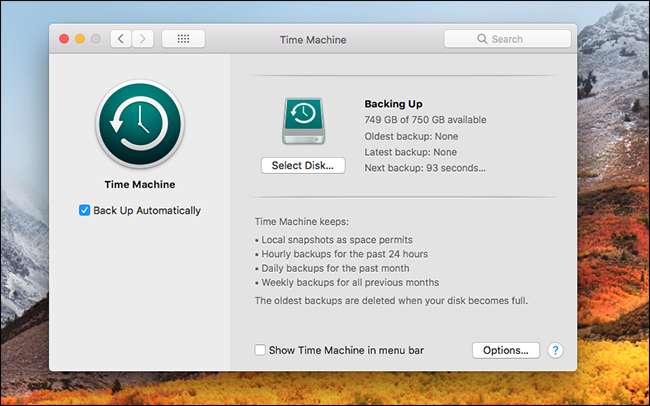
U kunt optioneel klikken op "Time Machine weergeven in menubalk" als u back-ups van daaruit wilt volgen.
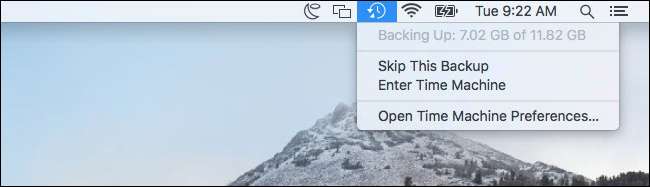
Hoewel externe harde schijven de eenvoudigste optie zijn, is het ook mogelijk om draadloos via het netwerk een back-up te maken. De eenvoudigste tool hiervoor is die van Apple Luchthaven Time Capsule , een combinatie van router en opslagapparaat waarmee u eenvoudig back-ups kunt maken. Helaas lijkt Apple niet vastbesloten dit apparaat binnenkort bij te werken, maar dat kan gebruik een andere Mac als een Time Machine-server in plaats daarvan, of zelfs een Raspberry Pi als je je creatief voelt.
U kunt zelfs uw Mac op meerdere locaties laten back-uppen, zodat u back-ups kunt maken op twee of meer locaties.
VERWANT: Hoe u uw Mac instelt als een netwerkschijf van Time Machine
Als u Time Machine op een MacBook inschakelt, wordt ook de functie "lokale snapshots" ingeschakeld. Uw Mac slaat een enkele dagelijkse momentopname en een enkele wekelijkse momentopname van uw bestanden op in de interne opslag als de Time Machine-back-upschijf niet beschikbaar is. Dit biedt u een manier om verwijderde bestanden te herstellen of eerdere versies van bestanden te herstellen, zelfs als u een tijdje niet bij uw back-upstation bent.
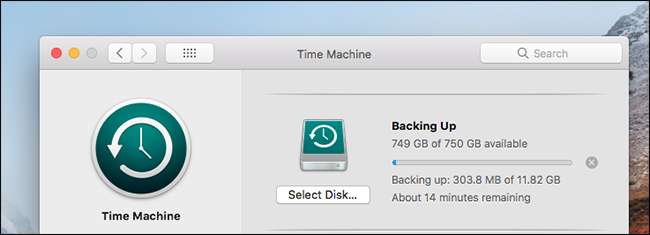
VERWANT: Bespaar ruimte op uw Time Machine-schijf door deze mappen uit te sluiten van back-ups
Hoewel Time Machine standaard alles bevat, kunt u op de knop Opties in het venster Time Machine en sluit bepaalde mappen uit . U kunt bijvoorbeeld uw map / Applications uitsluiten om ruimte te besparen op de Time Machine-back-up.
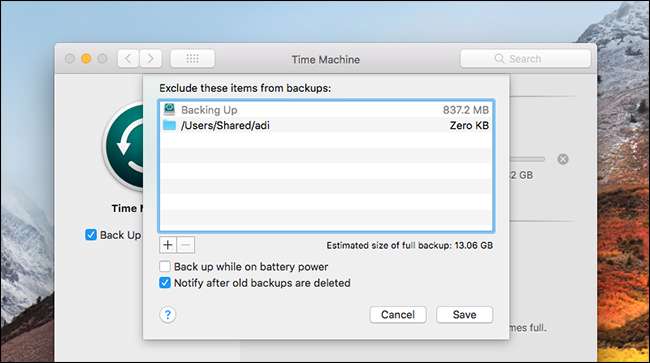
Automatische versus handmatige back-ups
De eerste Time Machine-back-up duurt het langst, aangezien er een back-up wordt gemaakt van alles op uw schijf. Toekomstige back-ups zullen niet zo lang duren, omdat er alleen een back-up moet worden gemaakt van nieuwe en gewijzigde bestanden.
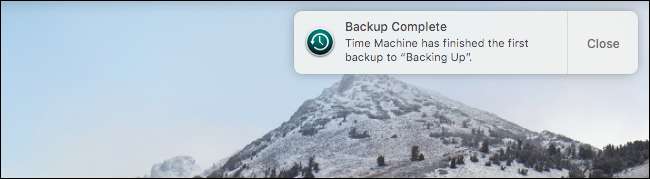
Time Machine functioneert normaal gesproken automatisch. Als uw schijf is aangesloten op de computer of als de netwerklocatie beschikbaar is, wordt er eenmaal per uur een back-up van gemaakt. U kunt uw externe schijf loskoppelen wanneer u uw MacBook overdag gebruikt en deze aansluiten wanneer u 's avonds thuiskomt. Uw Mac maakt een back-up wanneer de schijf is aangesloten.
U kunt er ook voor kiezen om in plaats daarvan handmatige back-ups uit te voeren. Open hiervoor het instellingenscherm van Time Machine en zet Time Machine op 'Uit'. U kunt vervolgens op het Time Machine-pictogram in de menubalk klikken en "Nu een back-up maken" selecteren om op elk gewenst moment een handmatige back-up uit te voeren. Automatische back-ups zijn meestal een betere optie: u heeft meer back-ups en u kunt het niet vergeten.
Afzonderlijke bestanden herstellen vanuit een back-up
Klik op het Time Machine-pictogram in de menubalk en selecteer "Enter Time Machine" om de herstelinterface te openen. Op dit scherm kunt u verwijderde bestanden of vorige versies van bestanden lokaliseren en deze herstellen.
Selecteer een datum en tijd in de rechterbenedenhoek van het venster om "terug te gaan in de tijd" naar het punt waar het bestand dat u wilt herstellen, bestond. Datums in het roze geven aan dat de back-up is opgeslagen op een externe schijf, terwijl datums in het wit aangeven dat lokale momentopnamen zijn opgeslagen op de interne opslag van uw Mac.
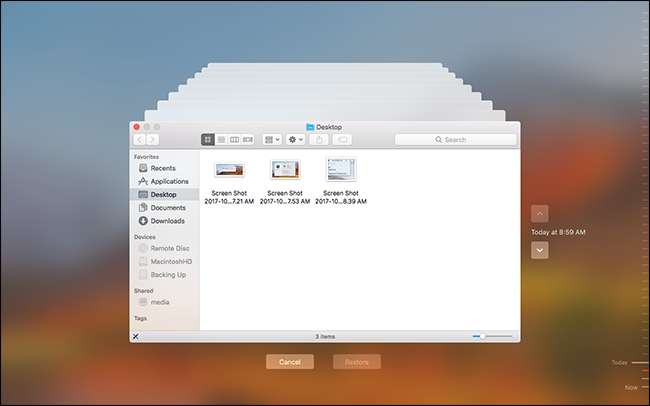
Zoek een bestand dat u wilt herstellen, selecteer het en klik op de knop "Herstellen" om het naar dezelfde map op uw Mac te herstellen. Als het een bestaand bestand zou overschrijven, wordt u gevraagd wat u wilt doen.
U kunt ook een bestand selecteren en op de spatiebalk drukken om het met Quick Look te bekijken voordat u het herstelt.
Time Machine bevat ook een zoekfunctie. Typ gewoon een zoekopdracht in het zoekvak in het Finder-venster in Time Machine om te zoeken naar een bestand dat u wilt herstellen.
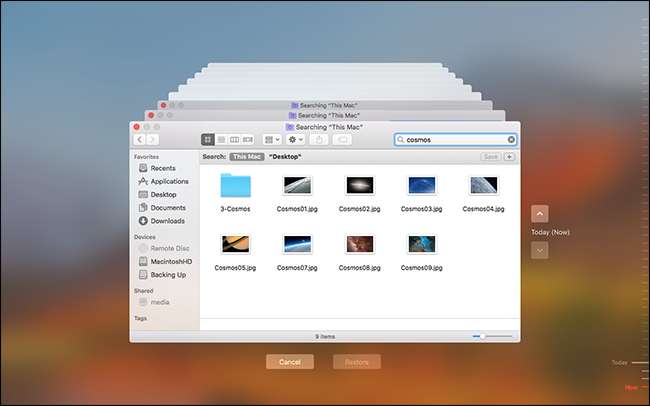
Hoe een volledige Mac te herstellen
VERWANT: 8 Mac-systeemfuncties waartoe u toegang hebt in de herstelmodus
Met Time Machine kun je ook een hele Mac herstellen systeemstatus . U kunt dit alleen doen als de back-up is gemaakt op hetzelfde model Mac. Om dit te doen, Houd Command + R ingedrukt terwijl je Mac opstart om toegang te krijgen Herstelmodus . Je ziet hier een optie om je hele systeem te herstellen vanaf een Time Machine Backup.
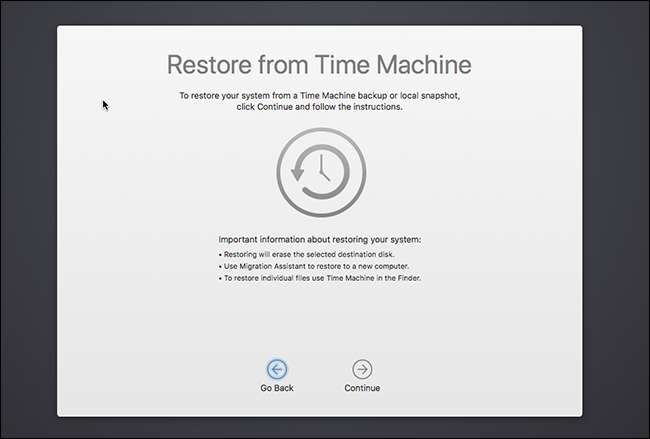
Time Machine maakt ook een back-up van uw macOS-herstelbestanden op uw Time Machine-back-upschijf, zodat u de "Option" -toets ingedrukt kunt houden tijdens het opstarten, het Time Machine-station kunt selecteren en direct kunt opstarten naar de herstelmodus, zelfs als het herstelsysteem niet beschikbaar is op uw computer. Mac.
Hoe Time Machine-back-ups op een andere Mac te herstellen
Om bestanden van een Time Machine-back-up op een andere Mac te herstellen, navigeert u naar de map / Applications / Utilities en opent u de Migration Assistant-applicatie. U kunt ook op Command + spatiebalk drukken, naar Migration Assistant zoeken en op Enter drukken.
Sluit de Time Machine-back-upschijf aan en gebruik Migration Assistant om de back-upbestanden van uw vorige Mac naar uw nieuwe Mac te migreren.
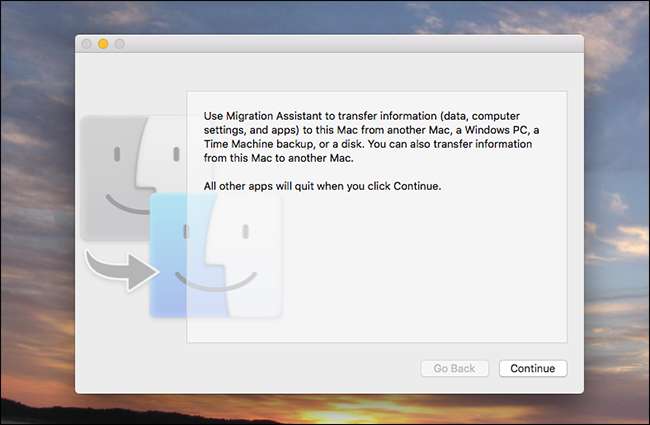
Migratie-assistent wordt ook aangeboden bij het opzetten van een nieuwe Mac, waardoor een Time Machine-back-up een zeer snelle manier is om al uw bestanden en toepassingen op een nieuwe computer te krijgen.
Hoe u een Time Machine-back-up op Windows kunt herstellen
Time Machine vereist een schijf die is geformatteerd met het Mac HFS + -bestandssysteem, dus als je dat wilt herstel uw Time Machine-bestanden met Windows , moet je een applicatie zoals de gratis HFSExplorer dat een HFS + -bestandssysteem kan lezen en er bestanden van kan kopiëren. HFSExplorer helaas vereist Java , maar het is de enige gratis applicatie die we kennen waarmee u HFS + -bestandssystemen op Windows kunt lezen.
VERWANT: Bestanden herstellen vanaf een Time Machine-back-up op Windows
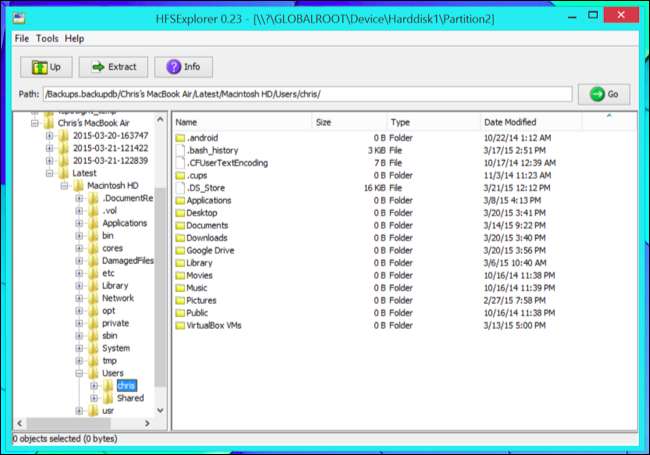
Als u Time Machine gewoon niet meer wilt gebruiken en de schijf met een Windows-pc wilt gebruiken, kunt u de schijf opnieuw formatteren met de NTFS- of FAT32-bestandssystemen met het hulpprogramma Windows Schijfbeheer .
Time Machine is geen platformonafhankelijke back-upoplossing, maar het is wel erg krachtig. Als u een Mac-gebruiker bent, zou u deze moeten gebruiken.







